行や列を選択してから、右ボタンクリックで表示されるメニューで「挿入」ではなくて「削除」を選択する
削除されるのは選択している行・列そのもの。挿入のように1行上とか1行左に結果が現れるわけではない
行や列を挿入/削除しても、原則として設定してある計算式には影響がないように自動調整される
たとえば、例題 2 で、合計金額(円)を計算する式は 7行目を追加する前は =E9*D3 だったが、挿入後は =E10*D3になっている
ただし、計算式が参照しているセルを含む行や列を削除してしまうと、当然のことながら計算式はおかしくなる
計算対象を範囲で指定している計算式については、行や列を挿入すると次のようになる
例:オートサムを使った場合の変化
例題 2 で作成した metshop01 に、更に1行データを追加することを考えてみる
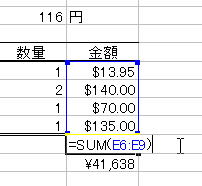 行挿入前の状態 合計(SUM)の計算範囲は 範囲 E6:E9 |
計算範囲E6:E9 の上に行を挿入→ | 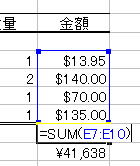 新しく挿入した行は 合計範囲に入っていない |
| 計算範囲E6:E9 の途中に行を挿入→ | 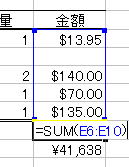 新しく挿入した行は 合計範囲に入っている |